אפליקציה יוצאת דופן לשינוי גודל תמונה - FastStone Photo Resizer
חיפוש סרייזר תמונה באינטרנט הוא קל. במיוחד כיום, ישנן תוכנות רבות לעריכת תמונות הזמינות באינטרנט. כשמדובר בשינוי גודל והמרת תמונות, אתה יכול למצוא הרבה כלים מצוינים באינטרנט ובאופן לא מקוון. אבל אם אתה מתקשה לבחור אחד, אנחנו נקל עליך לבחור אחד. FastStone היא פלטפורמת עריכת תמונות שבה תוכל להשתמש כדי לשנות את גודל התמונות שלך. ובפוסט זה, אנו ניתן לך את הפרטים המלאים על FastStone וכיצד להשתמש ב- שינוי גודל התמונות של FastStone.

חלק 1. סקירת FastStone Photo Resizer
FastStone Photo Resizer הוא יישום חובה לעריכת תמונות. אתה יכול להשתמש בו בשולחן העבודה של Windows ולהוריד אותו בקלות. בנוסף, יש לו ממשק נקי וקל לשימוש, מה שהופך אותו לכלי ידידותי למשתמש. FastStone Photo Resizer תומך בפורמטים שונים של תמונה, כמו JPEG, BMP, PNG, TIFF ו-GIF. הוא מכיל גם תכונות עריכה רבות בהן תוכל להשתמש כדי להמיר, לשנות שם, לחתוך, להוסיף טקסט, לשנות צבע, להוסיף סימן מים ועוד.
יתר על כן, הוא מציע עיבוד אצווה, שבו אתה יכול לעבד שתי תמונות או יותר בו זמנית. ואם אתה רוצה לצפות בתצוגה מקדימה של ההמרה שאתה מבצע, FastStone מאפשר לך לעשות זאת. אתה יכול להוריד את FastStone image resizer בחינם במחשב Windows שלך, אבל אתה צריך לרכוש את האפליקציה כדי להשתמש בתכונות המפורשות שלה. עקוב אחר המדריך למטה אם אתה רוצה לדעת איך לשנות את גודל התמונות באמצעות FastStone.
יתרונות
- הוא מציע מגוון תכונות וכלי עריכה.
- יש לזה מחיר נמוך.
- יש לו ממשק משתמש פשוט.
- יש לו תהליך שיתוף קבצים קל.
חסרונות
- יש לו רק מתקן תמיכה ועזרה מוגבל.
- זה לא חינמי לשימוש.
- זמין רק בתוכנת Windows
כיצד להשתמש ב- FastStone Photo Resizer כדי לשנות את גודל התמונות:
שלב 1. ראשית, הורד והתקן FastStone Photo Resizer בשולחן העבודה של Windows. לאחר התקנת האפליקציה, הפעל אותה על שולחן העבודה שלך. לאחר מכן, בממשק הראשי של האפליקציה, לחץ על המרת אצווה כפתור על תַפרִיט כדי להעלות את התמונה שברצונך לשנות את גודלה.
שלב 2. לאחר ייבוא התמונות שלך, היא תופיע בממשק. ואז, לחץ על חץ נפתח בפורמט פלט כדי לבחור את פורמט פלט הקובץ שאתה אוהב. וכדי לבחור את היעד של הפלט שלך, לחץ על לְדַפדֵף כפתור ליד תיקיית פלט.
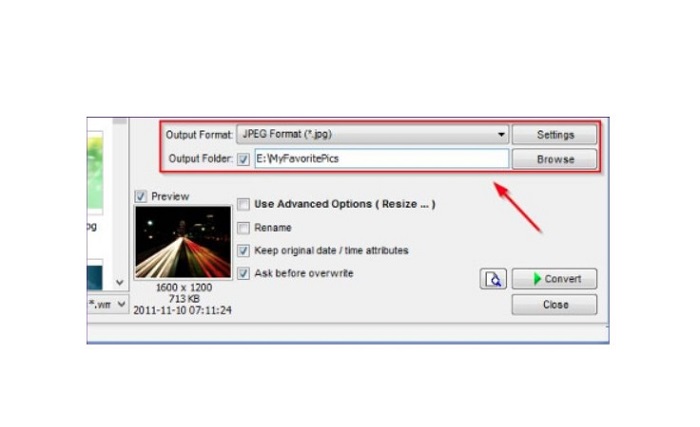
שלב 3. לאחר מכן, לחץ אפשרויות מתקדמות, וכרטיסייה חדשה תופיע. ואז על שנה גודל הכרטיסייה, סמן את באחוזים אפשרות לשנות את גודל התמונה באחוזים. אתה יכול לבחור מסנן על ידי לחיצה על חץ נפתח לְיַד לְסַנֵן.
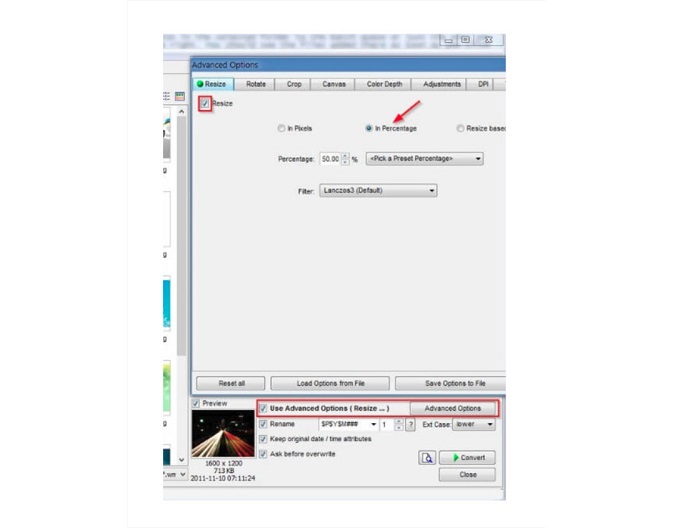
שלב 4. ולאחר מכן, תוכל לצפות בתצוגה מקדימה של התמונה שלך ולהשוות אותה לקובץ המקורי על ידי לחיצה על תצוגה מקדימה סמל ליד להמיר לַחְצָן.
שלב 5. לבסוף, סמן את להמיר לחצן כדי להתחיל בתהליך שינוי הגודל. זה גם ימיר את קובץ התמונה שלך לזה שבחרת בשלב הקודם. לאחר FastStone משנה את גודל התמונה שלך, יופיע חלון חדש שבו תראה את תמונת הפלט ואת הגדלים שלה.
וזהו סוף המדריך של FastStone Photo Resizer. בצע את השלבים לעיל, אתה יכול בקלות לשנות את גודל התמונה שלך באמצעות FastStone.
חלק 2. חלופות ל-FastStone Photo Resizer
FastStone Photo Resizer נגיש רק במחשבים שולחניים של Windows. וכשל נוסף הוא שעליך לרכוש את האפליקציה לפני גישה לתכונות העריכה האחרות שלה. לכן, אם אתה מעדיף להשתמש באפליקציית גוזם וידאו הזמינה במכשירי Windows, Mac או Linux וזמינה באינטרנט, קרא את הסעיף הזה ביסודיות.
FVC Free Image Upscaler
FVC Free Image Upscaler הוא אחד מיישומי שינוי גודל התמונה הנגישים ביותר ברשת ובכל הדפדפנים, כולל גוגל, פיירפוקס וספארי. זה מקוון יכול גם לעזור לך עם התמונות המטושטשות שלך. אם יש לך תמונה מטושטשת או באיכות נמוכה, תוכל להשתמש בכלי מקוון זה כדי לטשטש ולשפר את איכותה. בנוסף, אתה יכול לשפר את התמונה שלך על ידי הגדלה של 2x, 4x, 6x ו-8x. מה שמרשים ב-FVC Free Image Upscaler הוא שהוא משתמש בתהליך טכנולוגיית AI, שמזהה אוטומטית את החלקים המטושטשים של התמונה שלך ואז משפר אותה.
יתר על כן, הוא תומך בכל פורמטי התמונה, כגון PNG, JPG, JPEG ו-BMP. אתה גם לא צריך להירשם או להיכנס לחשבון כדי להשתמש בכלי זה. ואם אתה רוצה לבדוק את התצוגה המקדימה של הפלט שלך לפני שמירתו, אתה יכול לעשות זאת תוך כדי שימוש ביישום זה. בנוסף, הוא בטוח לשימוש ונוח לשימוש. ולמרות שמדובר באפליקציה תלוית אינטרנט, יש לה ממשק עיבוד מהיר שבו לא תתקשו להעלות תמונות לשינוי גודל.
שלב 1. פתח את הדפדפן שלך והקלד FVC Free Image Upscaler בתיבת החיפוש שלך. לחץ על הקישור המצורף כדי לעבור ישירות לעמוד הראשי.
שלב 2. הפעל את התוכנית על שולחן העבודה שלך על ידי לחיצה על העלה תמונה לַחְצָן. לאחר הפעלת האפליקציה, לחץ על העלה תמונה לחצן כדי להעלות את התמונה שברצונך לשנות את גודלה/לטשטש.

שלב 3. לאחר מכן, תראה את הגדרת ההגדלה מראש שתוכל לבחור ממנה. אתה יכול לבחור בין 2x, 4x, 6x או 8x.
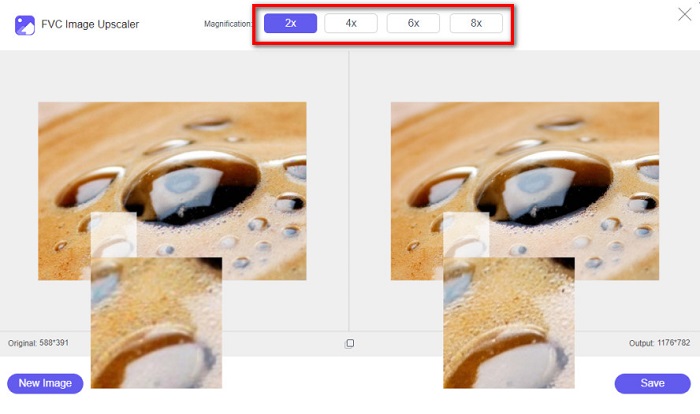
שלב 4. הזז את הסמן כדי לראות את התצוגה המקדימה של התמונה שלך. ואם אתה מרוצה מהתוצאות, לחץ על להציל כפתור בפינה הימנית התחתונה של הממשק.
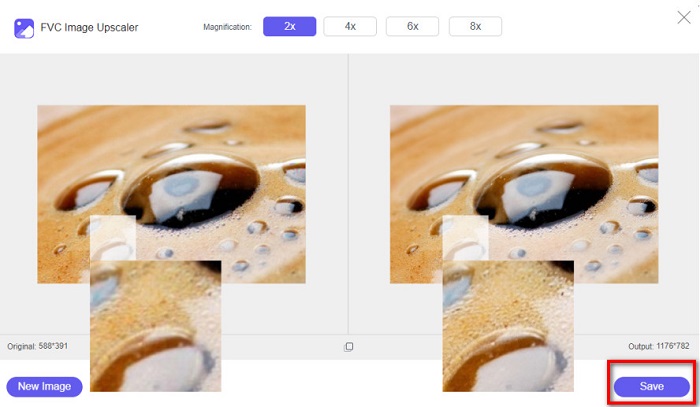
Image Resizer.com
שינוי גודל מקוון פנטסטי נוסף שבו אתה יכול להשתמש הוא Image Resizer.com. Image Resizer.com מאפשר לך שנה את גודל התמונה שלך על ידי התאמת מידות התמונה. יתר על כן, יש לו תכונה לחתוך או לסובב את התמונה שלך. זהו גם כלי ידידותי למתחילים מכיוון שיש לו ממשק קל לשימוש. עם זאת, הוא מכיל מודעות טורדניות רבות שעלולות להסיח את דעתך.
שלב 1. בדפדפן שלך, חפש Image Resizer.com. ובממשק המשתמש הראשי, לחץ על בחר תמונה כדי להעלות את התמונה שברצונך לשנות את גודלה.
שלב 2. ובממשק הבא, אתה יכול לשנות את מידות התמונה שלך לפי ממד או אחוז. לאחר מכן, הקלד את רוחב וגובה שאתה מעדיף לתמונה שלך.
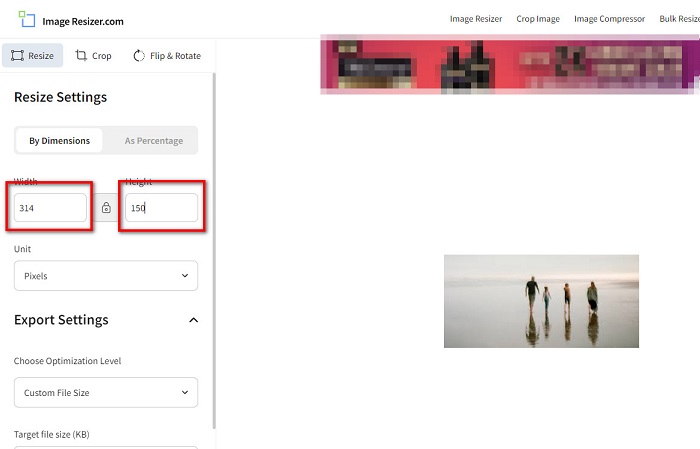
שלב 3. אם סיימת לשנות את גודל התמונה שלך, לחץ על שנה את גודל התמונה לחצן כדי לסיים את התהליך.
חלק 3. שאלות נפוצות על FastStone Photo Resizer
כמה עולה FastStone Photo Resizer?
אתה יכול לרכוש את הגרסה המלאה של FastStone Photo Resizer עבור $19.95 (רישיון לכל החיים)
האם הצופה FastStone בחינם?
FastStone Image Viewer הוא מציג תמונות המשמש עבור Microsoft Windows. אתה יכול להשתמש ב-FastStone Image Viewer בחינם וללא תשלום.
האם FastStone Photo Resizer הורס את איכות הצילום?
לא. כשאתה לייעל את התמונה שלך באמצעות FastStone Photo Resizer, לא תאבד את איכות התמונה שלך.
סיכום
FastStone Photo Resizer הוא יישום מצוין אם אתה רוצה לשנות את גודל הסרטון שלך בשולחן העבודה של Windows. מלבד זאת, יש לו תכונות עריכה רבות והוא גם כלי ידידותי למשתמש. אבל אם אתה שואל אם יש FastStone Photo Resizer עבור Mac, התשובה היא לא אחת. לכן, אם אתה רוצה שינוי גודל תמונה זמין בכל הפלטפורמות, השתמש FVC Free Image Upscaler עַכשָׁיו.



 ממיר וידאו אולטימטיבי
ממיר וידאו אולטימטיבי מקליט מסך
מקליט מסך



